
Jeśli planujesz sprzedać PlayStation 4, oto jak je zresetować, dezaktywując konto PSN i usuwając wszystkie pliki na konsoli, aby przywrócić ją do stanu fabrycznego.
ZWIĄZANE Z: HTG recenzuje PlayStation 4: kiedy konsola jest tylko (świetną) konsolą
Jest tylko kilka rzeczy, które musisz zrobić, aby całkowicie wyczyścić PlayStation 4. Najpierw musisz dezaktywować swoje konto PSN z konsoli, aby nowy właściciel mógł zalogować się przy użyciu własnego konta, a następnie musisz całkowicie wyczyść wszystko z dysku twardego, co spowoduje przywrócenie oprogramowania do stanu, w jakim po raz pierwszy wyjąłeś PS4 z pudełka po raz pierwszy.
Krok pierwszy: dezaktywuj swoje konto PSN
Dezaktywacja konta PSN z PS4 nie spowoduje całkowitego usunięcia konta PSN - spowoduje jedynie odłączenie konta z tym konkretnym PS4. Jest to trochę podobne do wyłączenia usługi Znajdź mój iPhone i wylogowania się z iCloud na iPhonie, który sprzedajesz.
Na głównym ekranie PS4 naciśnij „W górę” na kontrolerze, a zobaczysz najnowsze powiadomienia.
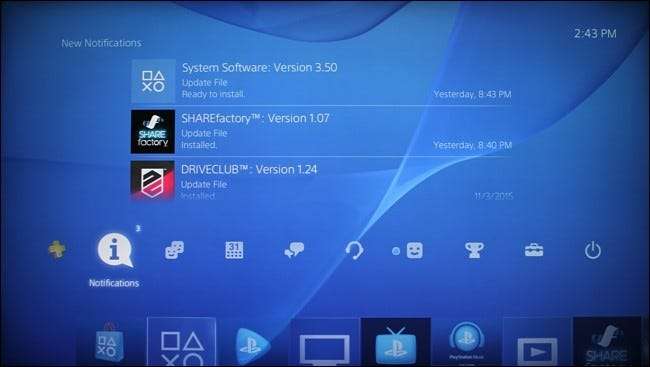
Naciskaj „W prawo” na kontrolerze, aż dojdziesz do „Ustawień”. Wybierz to.

Przewiń w dół i wybierz „PlayStation Network / Zarządzanie kontami”.

Wybierz „Aktywuj jako podstawowe PS4”.
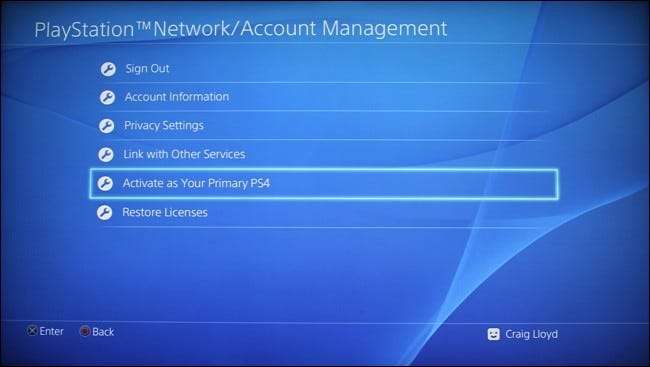
Na następnym ekranie opcja „Dezaktywuj” może być wyszarzona, co technicznie oznacza, że Twoje konto jest już dezaktywowane, ale aby mieć absolutną pewność, możesz je aktywować, a następnie dezaktywować. Było wiele historii, w których sprzedawcy sądzili, że dezaktywowali swoje konto, ale nowy właściciel nie mógł się zalogować, ponieważ konto sprzedawcy wciąż tam było, więc sprawdź to dokładnie, wybierając opcję „Aktywuj” na tym ekranie.
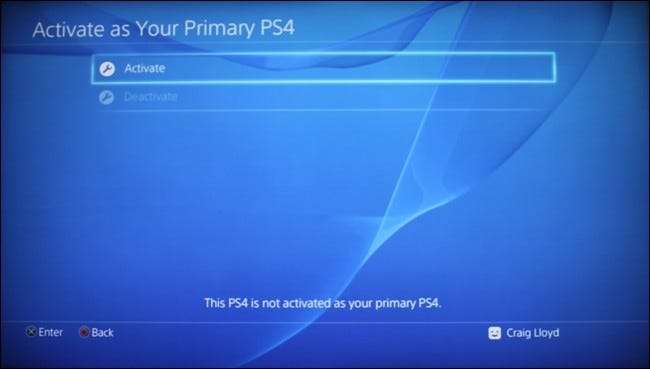
Po zakończeniu kliknij „OK”.
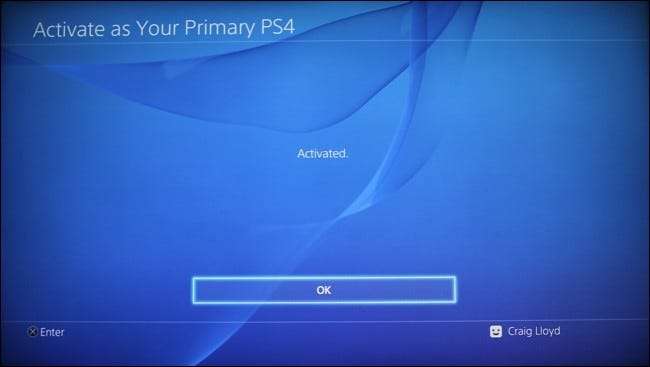
Wybierz ponownie „Aktywuj jako podstawowe PS4”.
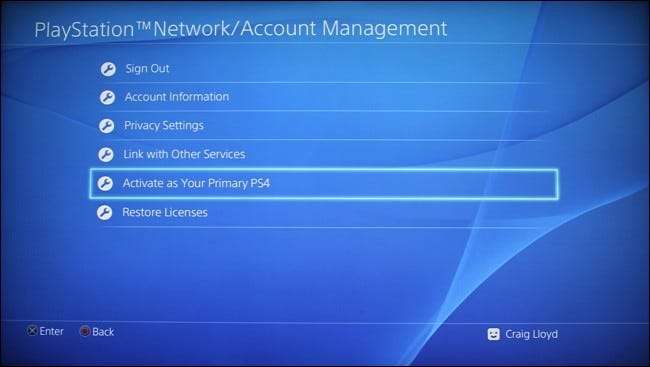
Wybierz „Dezaktywuj”.
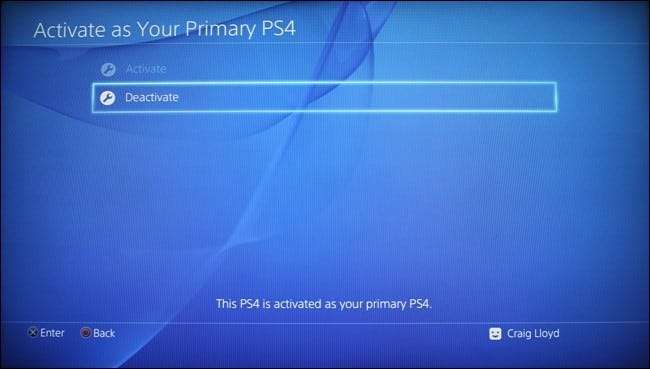
Na następnym ekranie wybierz „Tak”, aby potwierdzić tę akcję.
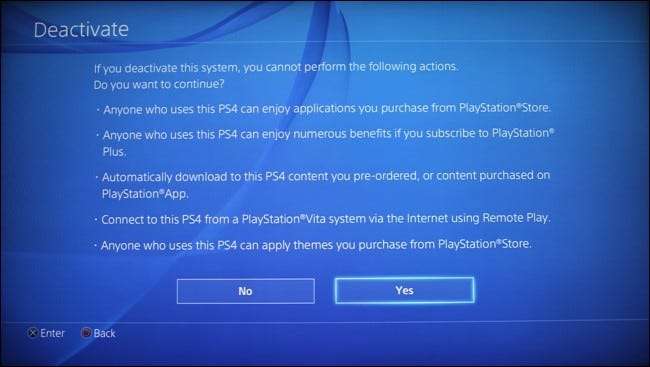
Po zakończeniu kliknij „OK”.
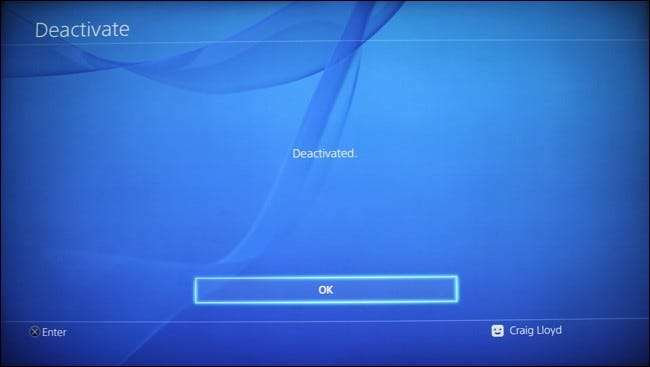
PS4 uruchomi się ponownie, więc musisz nacisnąć przycisk PS na kontrolerze, aby wrócić do menu głównego.
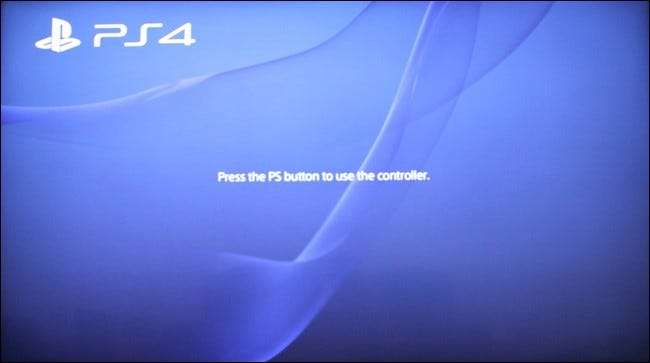
Następnie wybierz swoje konto użytkownika (inne niż konto PSN).
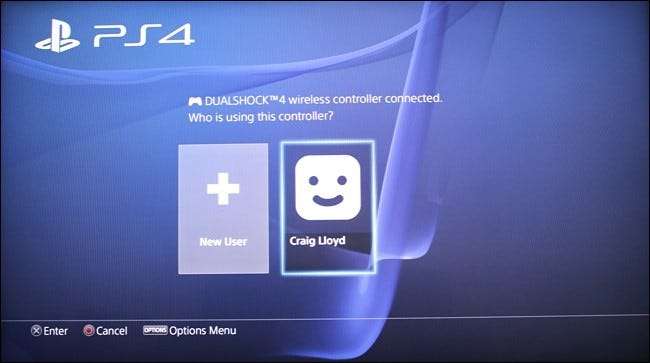
Stamtąd zostaniesz przeniesiony z powrotem do menu głównego.
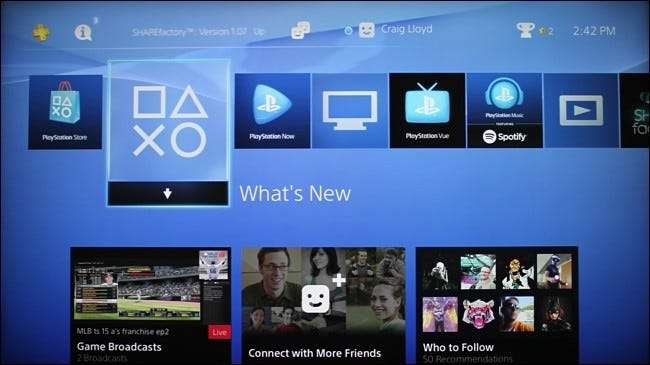
Krok drugi: wyczyść swoje PS4
Teraz, gdy Twoje konto PSN jest dezaktywowane na PS4, możesz całkowicie wymazać konsolę, co spowoduje usunięcie wszystkiego z niej i przywrócenie jej do stanu fabrycznego.
W menu głównym PS4 naciśnij „W górę” na kontrolerze, a zobaczysz najnowsze powiadomienia.
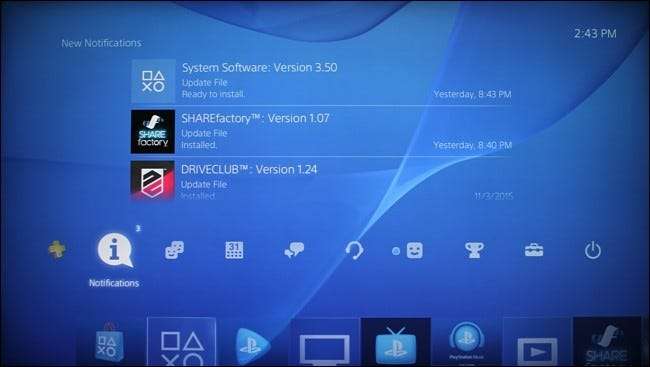
Naciskaj „W prawo” na kontrolerze, aż dojdziesz do „Ustawień”. Wybierz to.

Przewiń do końca i wybierz „Inicjalizacja”.
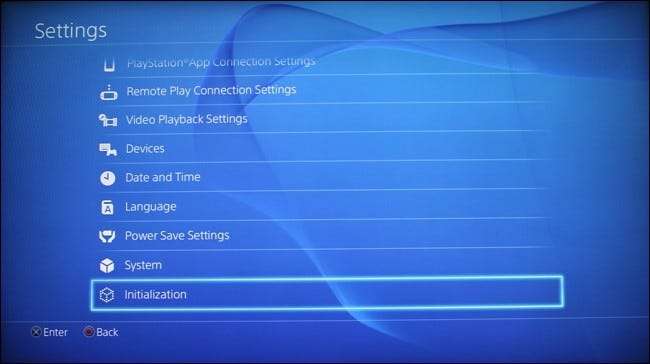
Wybierz „Zainicjuj PS4”.
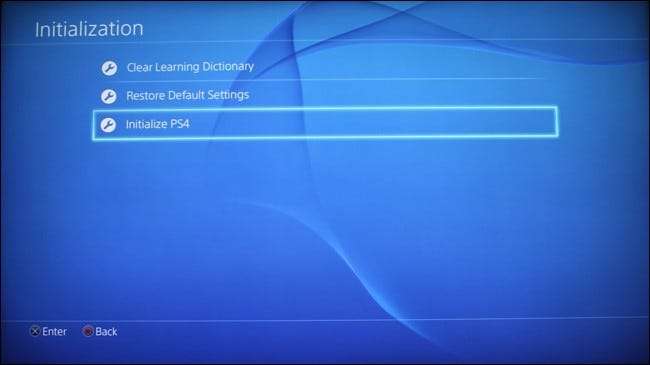
Masz do wyboru dwie opcje: „Szybka” lub „Pełna”. Szybka inicjalizacja to tylko to - szybko usuwa wszystkie dane, ale niezbyt bezpiecznie. Więc ktoś ze specjalistycznym oprogramowaniem może odzyskać dowolne z tych danych.
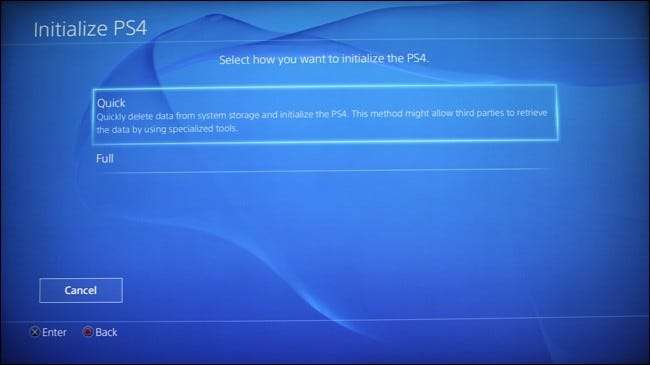
Pełna inicjalizacja powoduje bezpieczne usunięcie wszystkich danych i uniemożliwia innym osobom ich odzyskanie. Ten proces może jednak zająć kilka godzin. Najlepiej wybrać pełną inicjalizację.
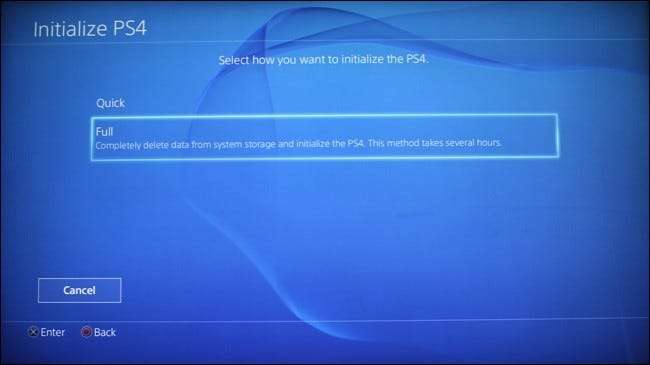
Po wybraniu jednego z nich wybierz „Zainicjuj”, aby potwierdzić akcję.
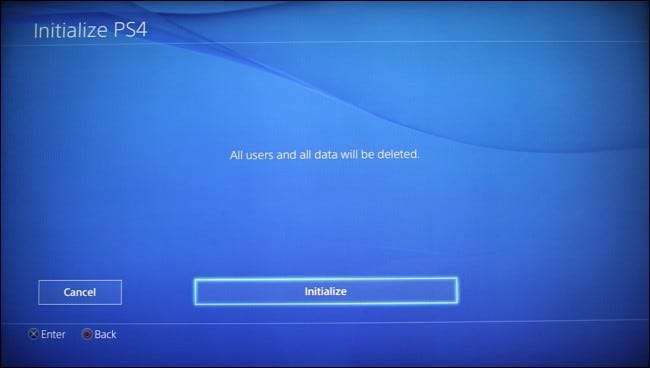
Następnie naciśnij „Tak” na następnym ekranie, aby potwierdzić ponownie.
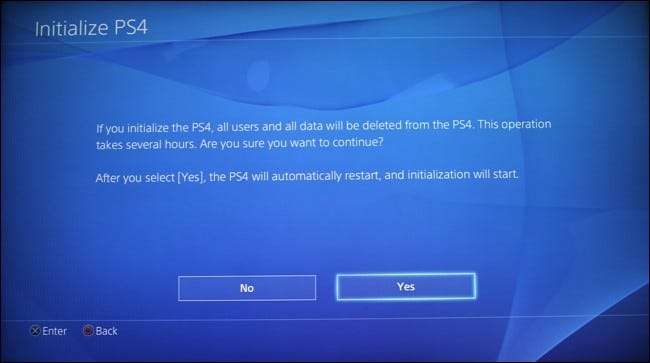
Twoje PS4 uruchomi się ponownie i proces się rozpocznie. Ponownie zajmie to co najmniej kilka godzin, nawet jeśli na początku pozostało mniej czasu.
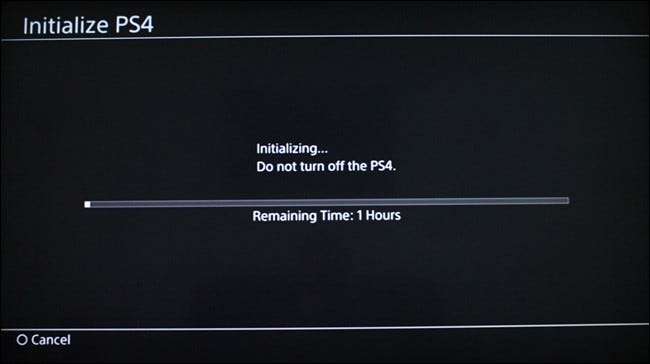
Po zakończeniu na ekranie pojawi się przewodnik konfiguracji, w którym poprosi Cię o podłączenie kontrolera PS4 do konsoli za pomocą kabla USB.

W tym momencie możesz wyłączyć konsolę, naciskając przycisk zasilania na konsoli PS4, aż usłyszysz sygnał dźwiękowy. Stamtąd odłącz go, zapakuj i przygotuj do sprzedaży.







